Como gravar música do Spotify
Spotify por todos os meios é o melhor aplicativo de streaming de música disponível. Usando o Spotify, você pode facilmente transmitir suas músicas favoritas online e, com a assinatura premium do aplicativo, também é possível baixar as músicas desejadas. Mas e se você não tiver a assinatura premium e ainda quiser suas músicas offline? Bem, é aqui que a gravação desempenha seu papel.
Quando você grava suas músicas do Spotify, você as tem offline e agora pode ouvi-las sem nenhuma barreira colocada pelo Spotify. Não apenas para ouvir offline, pode haver muitas outras razões para gravar músicas. Mas o ponto principal é que temos um hack para você que gravará músicas do Spotify e também usando Audacity, uma das ferramentas de áudio mais famosas.
Leitura relacionada: 7 melhores aplicativos com integração Spotify
Grave a música do Spotify
A interface do Audacity pode parecer bastante confusa, mas é muito fácil gravar a música usando este software. Além disso, escolhendo Audacity é a melhor opção porque o software é absolutamente gratuito.
Observação: As etapas só podem ser seguidas usando um computador – Windows PC ou Mac, pois o Audacity não está disponível para dispositivos móveis.
1. Abra o Audacity em seu desktop. Se você ainda não tem, pode fazer o download Audacity de seu site oficial e instalá-lo.
2. Agora, sob o Host de áudio menu suspenso no lado esquerdo, selecione WindowsWASAPI. Se você estiver usando um macOS, escolha Áudio principal.
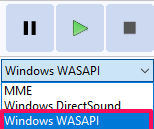
3. Você deve ter certeza de que os alto-falantes usados para saída de áudio são comuns para ambos, Audacity e seu desktop. Para isso, clique no ícone do falante no canto inferior direito da sua barra de tarefas. Depois de clicar, você poderá ver o nome do alto-falante usado pela área de trabalho.

4. Agora volte para o Audacity e verifique os alto-falantes usados pelo aplicativo sob o Aparelho de reprodução cardápio. Se os alto-falantes forem diferentes, selecione os mesmos alto-falantes do dispositivo.
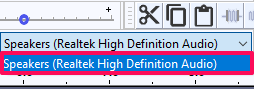
5. Depois disso, vá para o Canais de Gravação e selecione 2 (Estéreo) Canal de Gravação, se já não estiver.
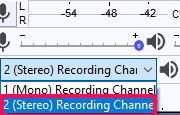
6. Para garantir que nenhum som de qualquer fonte externa seja gravado durante a gravação da música do Spotify, vá para o Dispositivo de gravação e selecione Colunas.
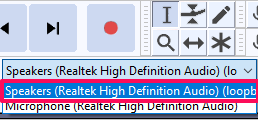
Agora o Audacity está pronto para gravar suas músicas do Spotify.
7. Para gravar a música sem perdê-la desde o início, clique no botão ícone de gravação (caixa quadrada com um ponto vermelho), antes de tocar a música do Spotify.
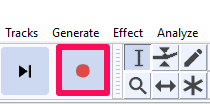
8. Agora abra o aplicativo Spotify e simplesmente toque a música que deseja gravar. Sua música está sendo gravada agora.
9. Quando a música terminar ou sempre que desejar parar a gravação, basta pressionar o botão tecla da barra de espaço ou de ícone de parada.
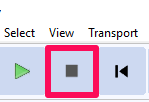
Salvando o arquivo gravado
Com isso, a gravação foi concluída com sucesso. Agora você precisa salvar o arquivo localmente no seu dispositivo. Se desejar, você pode ouvir a música gravada antes de salvá-la, só para ter certeza se está conforme o esperado ou não. Depois disso, siga as etapas fornecidas para salvar o arquivo.
1. Clique no ícone Envie o opção no canto superior esquerdo da tela.
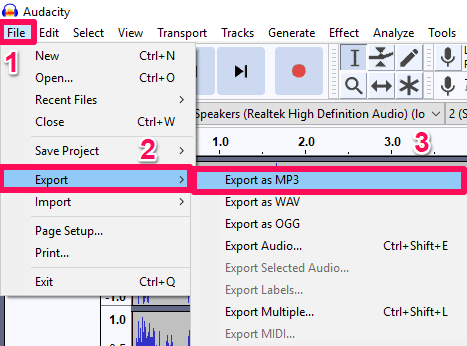
2. Depois disso, passe o mouse para o Exportações e depois selecione Exportar como MP3. Se desejar, você pode escolher outros formatos para seu arquivo gravado.
3. Na próxima tela que aparece, escolha o local e o nome da sua gravação. Outras alterações também podem ser feitas nas Opções de formato, se desejar. Depois disso, clique em Salvar.
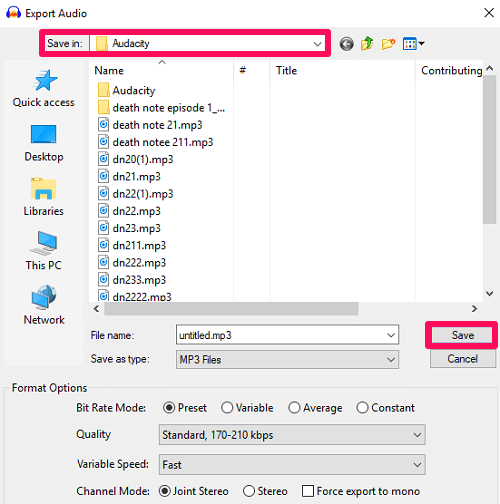
4. Finalmente, clique em OK para salvar a gravação localmente. Você também pode editar os vários campos, como Nome do Artista, Gênero, etc.
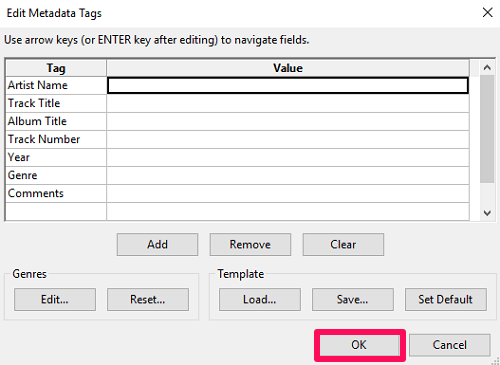
Recomendado Read: Como sair do Spotify em todos os dispositivos
Resumindo
Audacity, sem dúvida, funcionará como o melhor aplicativo para gravar músicas do Spotify e também de graça. A gravação é apenas um dos vários recursos incríveis fornecidos pelo Audacity. O aplicativo também pode ser de grande utilidade para cantores e desenvolvedores de música. Ele fornece quase todos os recursos que podem ajudá-lo a criar a música. Além disso, o Audacity está sendo projetado exclusivamente para tudo relacionado ao áudio, portanto, não há chance de nenhum tipo de distorção de qualidade durante a gravação de música.
Artigos Mais Recentes